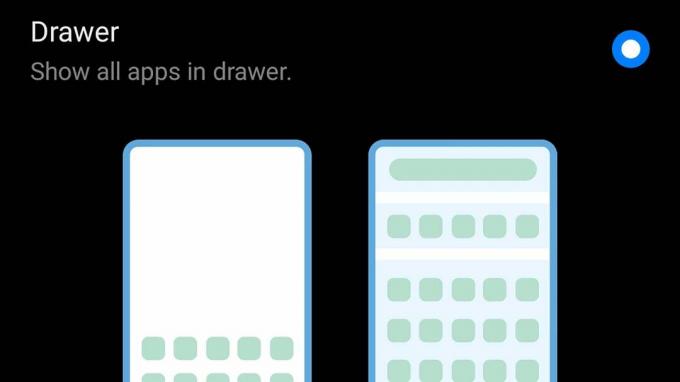Sfaturi și trucuri Huawei P30 Pro: Profitați la maximum de noul flagship Huawei
Profitați la maximum de Huawei P30 Pro: Deblocați întregul potențial al acestui telefon fantastic cu aceste sfaturi utile, trucuri și caracteristici secrete.
Huawei P30 Pro este unul dintre cele mai impresionante telefoane din 2019 de până acum. Are o cameră uimitoare, o durată excelentă de viață a bateriei și design acolo Samsung Galaxy S10 Plus și iPhone XS Max.
La fel ca majoritatea telefoanelor de ultimă generație, nu îl puteți aprecia pe deplin, doar trecând pe suprafață, jucându-vă cu funcțiile despre care toată lumea știe. Huawei P30 Pro poate face mai mult decât credeți și oferă o mulțime de modalități de a vă face telefonul propriu.
Citiți sfaturile și trucurile Huawei P30 Pro pentru a intra cu adevărat sub pielea telefonului.
- Citiți integral Recenzie Huawei P30 Pro

Găsiți un loc solid pentru imagini nocturne și mai bune
Huawei P30 Pro are unul dintre cele mai bune moduri de fotografie de noapte din afaceri. Totuși, are și un truc ascuns. Dacă îl montați pe un trepied sau găsiți un loc în care telefonul va rămâne complet nemișcat, acesta aruncă o treaptă.
Telefonul durează de obicei 7-8 secunde pentru a realiza o imagine în mod nocturn cu lumină extrem de scăzută. Atunci când accelerometrul consideră că telefonul este complet stabil, durează chiar mai mult, realizând imagini de până la 50 de secunde pentru a realiza fotografia finală. Arată fantastic.

Folosiți mai mult din ecran
Huawei P30 Pro are un ecran mare, dar puteți face mai mult din el cu o modificare rapidă a interfeței. Apăsați lung pe o parte goală a unuia dintre ecranul de pornire. Editorul de interfață va apărea.
Atingeți Setări ecran de pornire din partea dreaptă jos a afișajului. Ar trebui să vedeți un element de meniu Layout. Acest lucru vă permite să adăugați mai multe rânduri și coloane de aplicații în ecranele de pornire. Este deosebit de util dacă nu utilizați sertarul opțional al aplicației P30 Pro.

Transformați-vă P30 într-un computer desktop sau consolă de jocuri
Huawei P30 Pro se poate transforma în baza unui computer. Tot ce trebuie să faceți este fie să îl atașați la un monitor cu adaptorul USB-C potrivit, fie să vă conectați fără fir.
Comutatorul va face automat dacă îl conectați la un monitor cu un adaptor HDMI. Am încercat-o cu propriul Huawei Matedock 2, dar puteți găsi opțiuni mai ieftine online. Veți vedea o interfață asemănătoare Windows-ului pe afișaj și apoi puteți comuta la oglindirea afișajului (care se potrivește cu ceea ce este pe telefon), dacă preferați. Șoarecii și tastaturile Bluetooth pot fi apoi conectați fără fir. Sau, pentru cel mai mic deranj, atașați periferice cu fir la adaptorul USB-C.
Doriți să utilizați wireless în schimb? Puteți obține o experiență similară în Setări> Conectivitate dispozitiv> Proiecție ușoară. Cu toate acestea, veți avea nevoie fie de un televizor cu Wi-Fi și de o funcție de afișare wireless, fie de un afișaj wireless / dongle Miracast.
Sau ce zici de ceva mai distractiv? Cumpărați un dongle HDMI, conectați-l la televizor, conectați un gamepad Bluetooth și Huawei P30 Pro se transformă într-o consolă de jocuri Android. Vă recomandăm cu tărie să vă conectați la cablu pentru jocuri, deoarece va exista întârziere în transmisia wireless, chiar dacă Wi-Fi-ul dvs. este rapid.

Puteți utiliza modul Noapte în timpul zilei
La fel ca Huawei P20 Pro, puteți utiliza modul de fotografie de noapte al lui P30 Pro în timpul zilei, dacă doriți. Funcționează deoarece acest mod este mult mai inteligent decât modurile de fotografie cu lumină slabă de acum câțiva ani.
Încearcă să maximizeze intervalul dinamic și claritatea, mai degrabă decât să urmărească doar luminozitatea, iar aceste principii pot fi benefice indiferent de fotografiere. Cu toate acestea, nu înseamnă că fotografiile vor arăta întotdeauna mai bine atunci când utilizați acest mod mai lent.
Noaptea tinde să reducă aspectul contrastant al imaginilor, așa că experimentați.
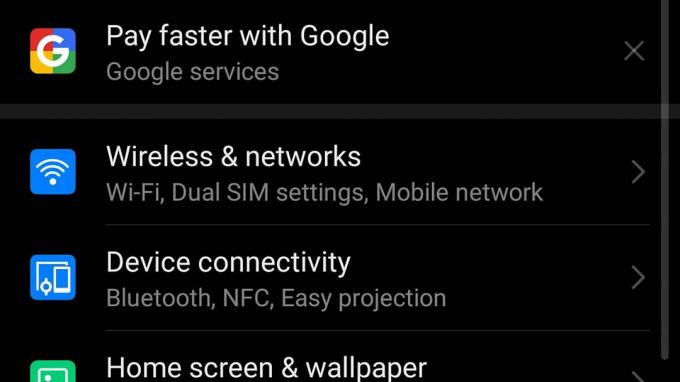
Încercați modul întunecat
EMUI are un Mod Întunecat care comută toate părțile albe ale sistemului de meniu pe negru. În teorie, acest lucru ar trebui să faciliteze durata de viață a bateriei, dar principalul motiv pentru al încerca este aspectul.
Modul Întunecat arată mai prost și face ca ecranul să iasă în evidență mult mai puțin dacă doriți să jucați rapid înainte ca filmul să înceapă la cinema. Pentru că nimeni nu și-ar scoate P30 Pro la jumătatea filmului, nu? Veți găsi modul întunecat în Setări> Baterie> Culori de interfață întunecate.
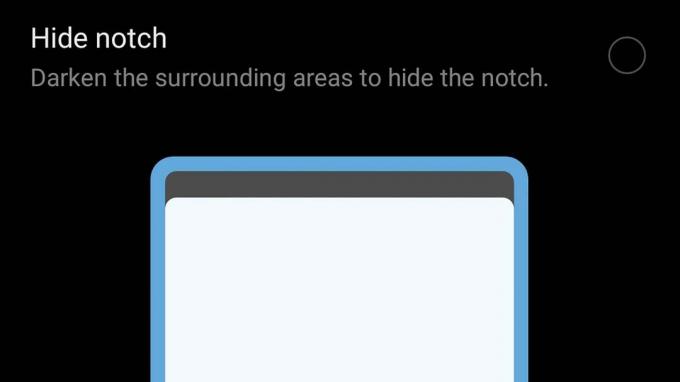
Puteți ascunde crestătura
Huawei P30 Pro are o crestătură perfect plăcută, un mic semicerc mai puțin distractiv decât Samsung Galaxy S10 Plus. Dacă totuși crezi că crestăturile sunt lucrarea diavolului, totuși o poți ascunde.
Mergi la Setări> Afișaj> Mai multe setări de afișare> Notch și veți vedea opțiunea de a bloca crestătura cu o bară neagră. Oferiți-i o șansă, totuși, deoarece ecranul se întinde până la marginile sale complete, există o simetrie plăcută la grosimea surround-ului.

Cum să maximizați camera
Doriți să testați camera P30 Pro până la extrem? Există trei modalități bune de a face acest lucru. Mai întâi, încercați zoomul de 50x. Nu există presetări pentru 50x. Atingeți modul 10x din partea de jos a aplicației camerei foto, apoi prindeți zoomul din nou și din nou până ajungeți la 50x.
Să fim sinceri: imaginile de 50x nu arată niciodată grozav, dar nu ați împins P30 Pro la limitele sale până când nu dați acest mod de încercare.
Apoi, încercați o fotografie de 40 de megapixeli. Puteți face acest lucru doar cu vizualizarea 1x, deoarece celelalte camere au senzori cu rezoluție mai mică. Atingeți pictograma roată din colțul din stânga sus, apoi Rezoluție și selectați 40MP. Acest mod de înaltă rezoluție funcționează bine numai cu scene bine iluminate, deoarece elimină unele dintre elementele inteligente care fac ca imaginile să arate atât de curate.
În cele din urmă, să vorbim despre modul Aperture. Acest lucru simulează neclaritatea fundalului unei camere dedicate cu software, iar P30 Pro are una dintre cele mai convingătoare imagini pe care le veți găsi. Pentru a obține cel mai dramatic efect, atingeți pictograma mică din partea dreaptă sus a imaginii de previzualizare și trageți nivelul diafragmei până la f / 0,95.
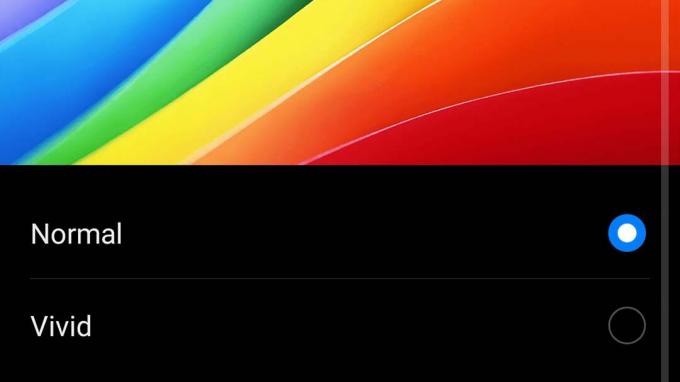
Modul normal este pentru puristi
La fel ca majoritatea telefoanelor de ultimă generație, Huawei P30 Pro are culoarea afișajului ușor jazzed când îl porniți pentru prima dată. Arată grozav și arată profunzimea culorii ecranului OLED.
Unii dintre voi ar putea dori ceva ceva mai subtil, totuși. În Setări> Afișaj> Mod culoare și temperatură puteți trece la profilul normal de culoare. Prima impresie despre acest lucru poate fi că pare anostă, lipsită de energie. Lăsați-l să se culce pentru un minut, totuși, deoarece oferă, de asemenea, gradații mai clare între roșu intens și nuanțe mai deschise etc.

Luați în considerare utilizarea grilei de asistență și a nivelului orizontal
Huawei P30 Pro este unul dintre puținele telefoane care pot pretinde că este mai bun decât o mulțime de camere dedicate pentru fotografie, în special în timpul vacanțelor, atunci când s-ar putea să doriți să utilizați o mână de focare diferite lungimi. Dar îi lipsește totuși ceva ce au majoritatea camerelor „reale”: un ecran înclinat.
Faceți poze la orice altceva decât linia ochilor dvs. și obținerea orizontului drept poate fi un coșmar. Huawei P30 Pro are câteva instrumente pentru a vă ajuta. Când utilizați modul foto standard, porniți „grila” din setări pentru a utiliza liniile de pe ecran pentru a vă ajuta să compuneți imaginile.
Aveți încredere în noi, evitând fotografiile ciudate de zece ori mai ușor. În modul Pro puteți utiliza și funcția Nivel orizontal. Acesta este ca un nivel de spirit, folosind senzorii de mișcare pentru a spune când sunteți la nivel până la orizont.
Adăugați sertarul aplicației
„Pasul unu” al nostru atunci când utilizați orice telefon Huawei: puneți din nou sertarul aplicației. EMUI, interfața Huawei P30 Pro, nu are una ca standard. Obțineți doar ecrane de pornire, ceea ce nu este de ajutor pentru cei cu poftă de aplicație, dar nici unul pentru organizație.
În Setări> Ecran de pornire și tapet> Stil ecran de pornire, puteți trece la aspectul sertarului. Aceasta adaugă o zonă de derulare verticală a aplicațiilor, similară cu cea a Pixel 3.

Temele noastre recomandate
Huawei vă permite să personalizați P30 Pro cu teme. Dar majoritatea sunt gunoi. Ei bine, pentru ochii celor mai mari adulți.
Nici nu am fost mari fani ai aspectului implicit, așa că o scotocire în magazinul Teme este încă o idee bună. Cadourile care nu vă vor topi ochii includ Nova, Flow și Liquid. Consultați și celelalte teme Huawei preinstalate. Există o aplicație Teme separată în care alegeți aspectul P30 Pro.
Cu toate acestea, sfătuim majoritatea să nu rămână în afara secțiunii fontului. Puteți schimba fonturile interfeței separat, dar toate stilurile de fonturi gratuite de acolo tind să înrăutățească telefonul.

Utilizați Eye Comfort pentru lectură seara târziu
Dacă doriți să citiți o carte electronică sau un articol lung, pe P30 Pro, utilizați modul Eye Comfort. Este la fel ca modurile „Noapte” văzute în multe telefoane în aceste zile. Face temperatura de culoare a afișajului extrem de caldă, reducând dramatic lumina albastră.
Această lumină albastră tinde să vă obosească și să vă încordeze ochii mai repede. În Setări> Afișaj> Confort ocular, puteți activa această funcție manual sau puteți seta orele când se angajează singură. Este o necesitate pentru citirea la telefon la culcare.
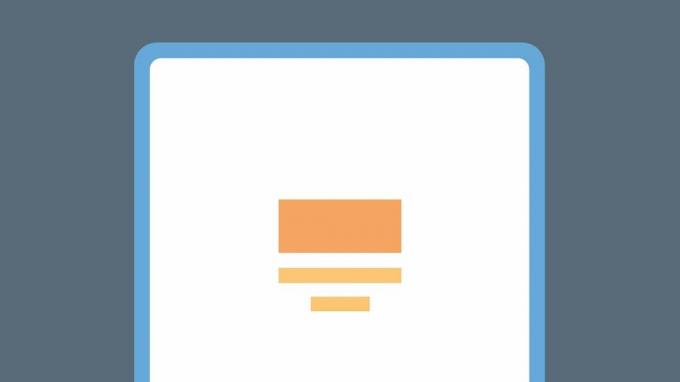
Întotdeauna pe ecran vă oferă un ceas de desktop
Huawei este mândru de durata de viață a bateriei telefoanelor sale de ultimă generație. Ar trebui să fie. Cu toate acestea, apăsarea pentru o durată mai bună de viață a bateriei înseamnă că una dintre caracteristicile îngrijite ale Huawei P30 Pro a fost ascunsă în sistemul de meniu.
Este întotdeauna pe ecran. Acest lucru face ca data, ora, nivelul bateriei și notificările să apară pe ecran atunci când telefonul nu este utilizat. Dacă lucrați la un birou și vă păstrați telefonul lângă tastatură sau laptop, acesta transformă Huawei P30 Pro într-un prieten de birou la îndemână. Îl veți găsi în Setări> Ecran de pornire și tapet> Întotdeauna afișat.

Folosiți Screen Time pentru a controla utilizarea telefonului și a copilului dvs.
O mulțime de telefoane au comenzi de timp pentru ecran acum. Google le-a adăugat la Android în versiunea 9.0. Acestea vă permit să vă uitați la modul în care vă folosiți telefonul și să stabiliți limite de timp pentru aplicațiile pe care credeți că le folosiți prea mult.
Huawei face un pas mai departe cu Huawei P30 Pro. Vă permite să stabiliți dacă limitele sunt impuse pentru dvs. sau pentru copiii dvs., făcându-i protejați prin parolă. Oricine cumpără unul dintre aceste telefoane pentru copiii lor sub 14 ani trebuie să aibă mulți bani de rezervă. Dar gândul este destul de frumos.